Интернет-магазин Galaxy Store: хороший магазин и абсолютный провал «Яндекс.Доставки»
Герой сегодняшнего тестирования — авторизованный фирменный магазин от официального дистрибутора Samsung Electronics в России — компании «Носимо». Начать знакомство мы решили с более актуальной на сегодняшний день доставки, но в будущем обязательно заглянем и в офлайн-представительства, которых в Москве на момент подготовки обзора насчитывается больше трех десятков.
При этом доставку мы выбрали самую лучшую и дорогую из предлагаемых — чтобы получить товар быстро и с максимальным комфортом. А в итоге потеряли немало времени и нервов… Но магазин тут как бы и не особо виноват — он выбрал чуть ли не самого крупного на рынке партнера, который явно обещал, что все будет превосходно. Вот только не получилось. Но обо всем по порядку — сначала сайт, а потом уже поговорим и о доставке.
Сайт магазина
Сайт магазина, расположенный по адресу https://galaxystore.ru, сделан по шаблону на вездесущем «1С-Битрикс», потому оригинальностью особо не блещет. Зато сверстан без видимых ошибок, регулярно обновляется и позволяет комфортно сделать выбор и совершить покупку. А это гораздо важнее, чем любые дизайнерские изыски.
СДЕЛАЙ ЭТО СЕЙЧАС! МОЩНОЕ ОБНОВЛЕНИЕ Galaxy Store & Play Market
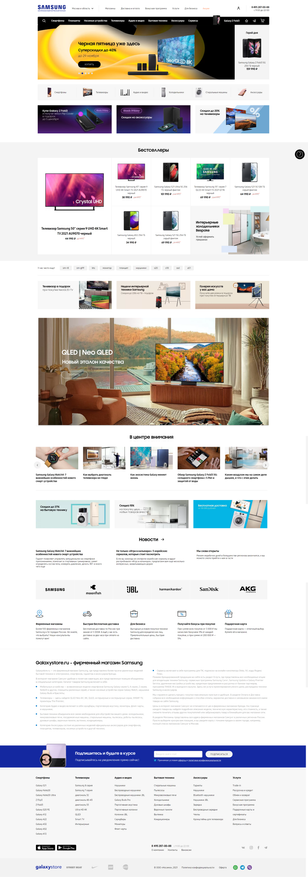
Традиционно подробно остановимся на наполнении титульной страницы. На ней расположены:
- В «шапку» вынесены логотип, меню выбора города обслуживания, ссылки на информационные страницы, контакты и кнопкой личного кабинета.
- Нижем мы видим строку с меню каталога и модулями избранного, списка сравнения и корзины. При скроллинге она получает фиксированную позицию в верхней части экрана.
- Далее расположен крупный динамический баннер.
- Практически все пространство средней части страницы занято «плиткой» из баннеров разного размера, собранных в различные тематические подборки. Большую долю этого пространства на скриншоте выше пришлось вырезать, иначе он получался слишком «длинным» и малоинформативным.
- Ближе к футеру расположен блок с анонсами новостей. Жаль, что так низко — новостной раздел более-менее регулярно пополняется, материалы в нем довольно интересные.
- Ниже мы видим перечень достоинств магазинов и длинный SEO-текст о нем. В общем, «раздел для роботов».
- Над футером расположились форма подписки на рассылку и развернутая карта каталога, а также ссылки на мобильное приложение от магазина, контакты и кнопки соцсетей.
- Ну и, наконец, в сам футер вынесены логотип самого магазина и его партеров, копирайты и кнопки для связи с операторами в мессенджерах.
Каталог товаров
Товары в разделах каталога представлены в виде мини-карточек с изображением, ценой, рейтингом, количеством отзывов и вариантами расцветок — в общем, все самое необходимое можно узнать, даже не кликая по ним. В левой колонке размещена система фильтров, содержащие все самые необходимые признаки. В общем, все приятно и удобно.
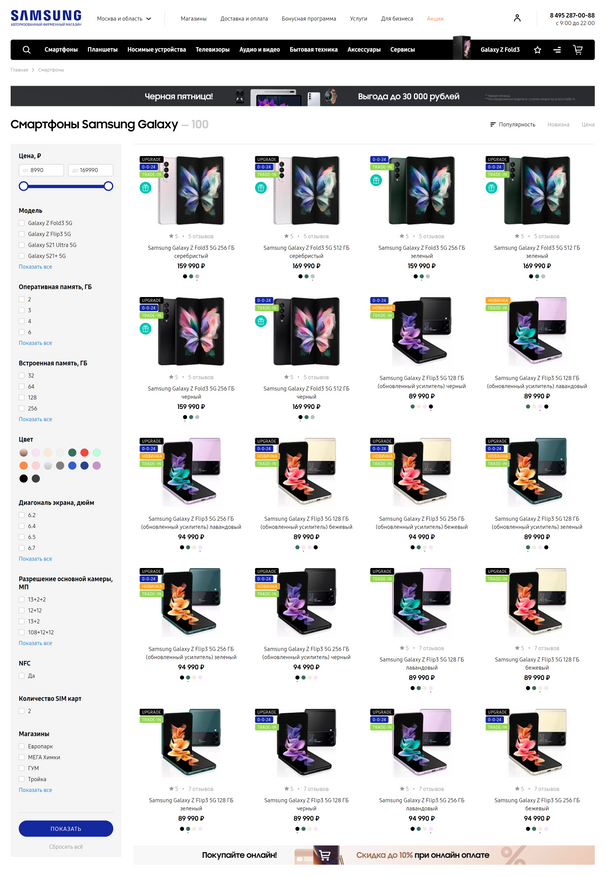
Карточка товара просто максимально информативна: данные о цене и наличии, несколько изображений, отзывы и ссылки на обзоры, маркетинговые материалы — чего там только нет.
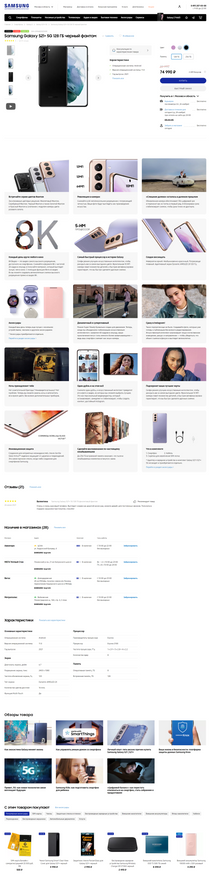
Оформление заказа онлайн
В качестве тестовой покупки мы на этот раз выбрали рамку для телевизора. Заходим в карточку товара и видим возможность получить его в течение дня при условии оплаты до наступления позднего вечера. При этом просто курьерская доставка на следующий день стоит 350 рублей, а срочная «день в день» — 500 рублей. Разница не так-то и велика, можно и попробовать.
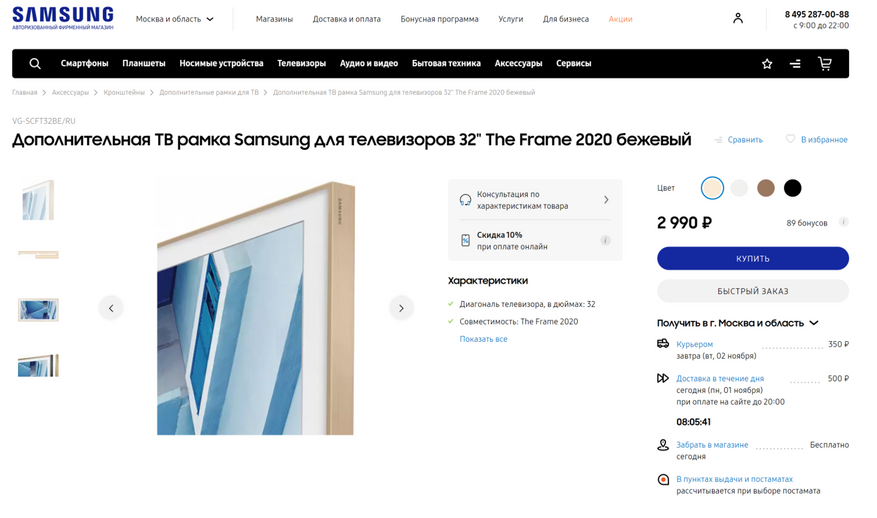
Нажимаем на кнопку покупки, после чего видим «всплывающий» баннер, с помощью кнопки на котором можно перейти в корзину.
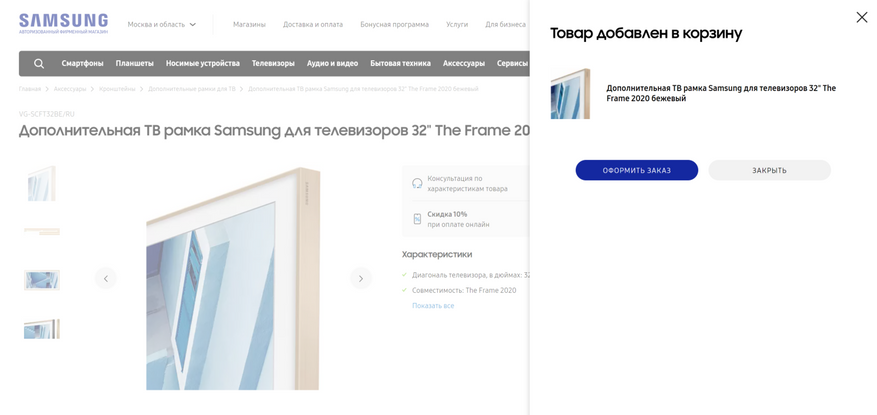
На странице корзины видим, что при оплате онлайн можно получить скидку в 10 процентов — приятно и как раз закроет разницу между срочной и обычной доставкой.
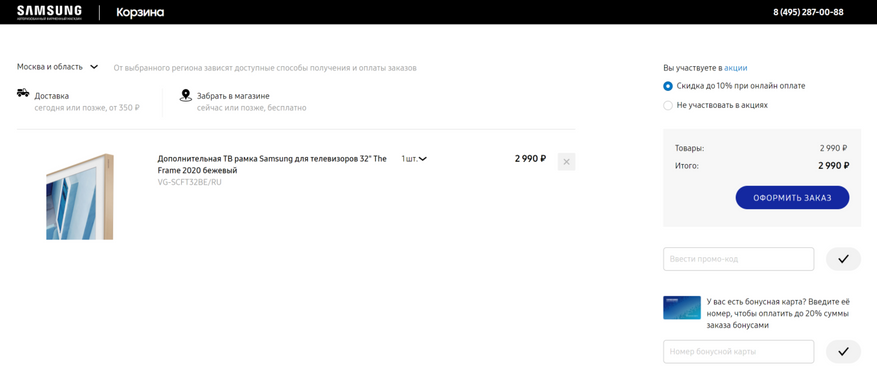
Далее система предлагает зарегистрироваться или авторизоваться. Возможность покупки без регистрации не предусмотрена.
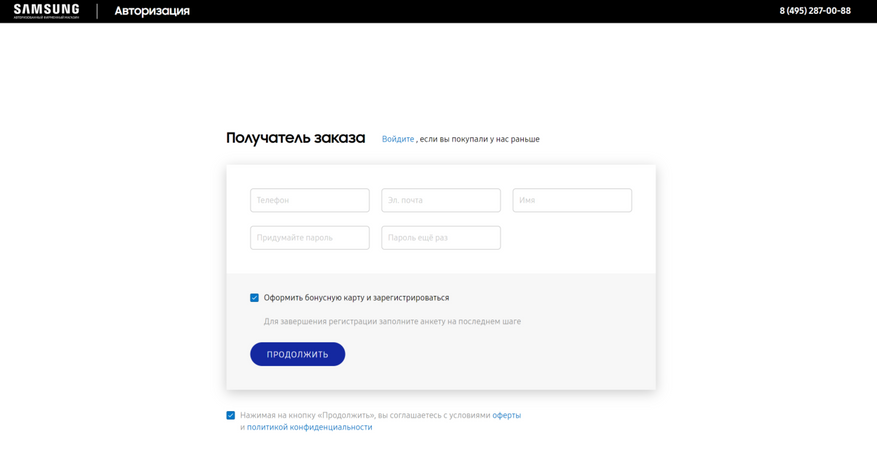
Заполняем анкету и выбираем доставку «день в день». Последняя, кстати, доступна только при условии онлайн-оплаты.
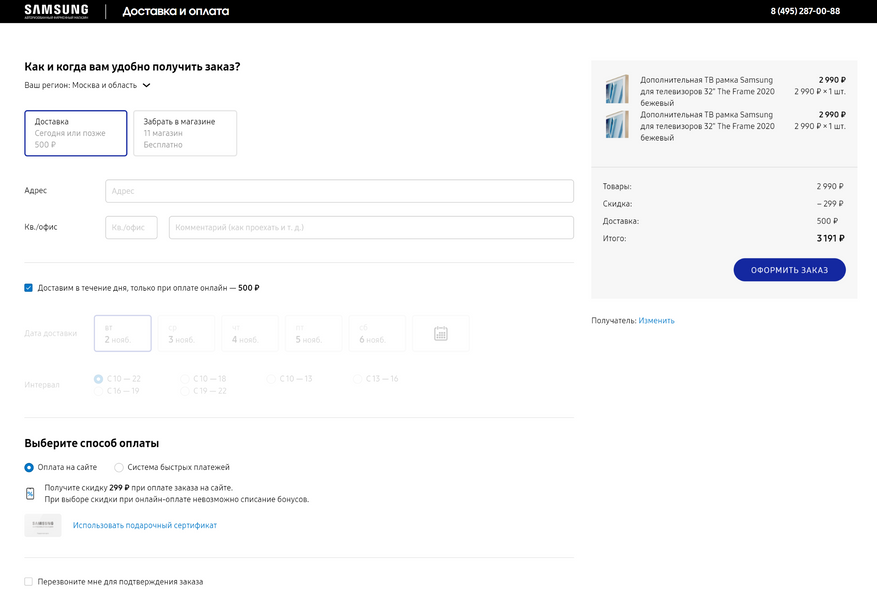
Оплачиваем через платежный шлюз «Ю.Касса», пришедший на смену «Яндекс.Деньгам». Тут все просто, в частности — можно воспользоваться GPay, что мы и сделали.

Вот и все, заказ сделан и оплачен. Письмо с подтверждением пришло практически сразу, в нем мы обнаружили просьбу ожидать вестей от транспортной компании. Собственно, о том, что срочная доставка производится силами партнерской ТК, мы узнали только в этот момент. Теперь понятно, почему магазину требуется предоплата.
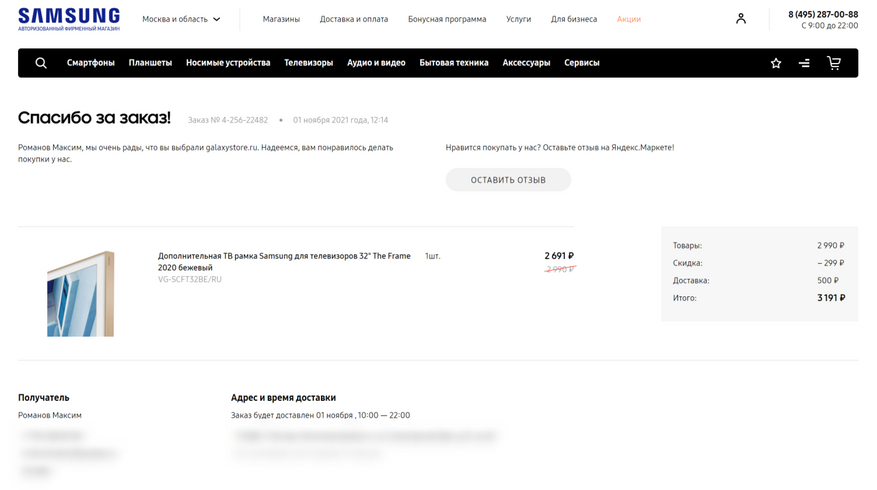
Доставка товара
Через полтора часа раздался звонок в домофон — курьер был на месте. Никаких предварительных уведомлений о скором визите не поступало, но в случае срочной доставки они особо и не нужны. Хотя, если бы менеджеры магазина позвонили и сказали о том, что заказ отправлен — было бы немного удобнее.
Оказалось, что доставка осуществляется силами сервиса «Яндекс.Такси», сотрудник которого был просто максимально доброжелателен — поздоровался, передал товар… Ну вот все отлично. Настало время назвать код подтверждения, который должен был прийти в СМС. А вот код-то и не пришел… Сразу оговоримся, что телефон был доступен, номер не находился в «черном списке» — СМС от сервиса мы уже получали, причем неоднократно.
И вот тут началось нечто, мягко говоря, неприятное… Курьер звонил в службу поддержки «Яндекса», мы писали в поддержку «Яндекса». Потом мы звонили, а он — писал. И все это в течение 15 минут, стоя в подъезде. Операторы на том конце создавали ощущение какой-то абсолютной беспомощности, с задачей просто еще раз отправить код не справился ни один. Простите — извините — подождите.
И так по кругу. В итоге кто-то из сотрудников закрыл заказ в «ручном режиме», после чего мы смогли распрощаться с курьером. Самым обидным было то, что вот за это «развлечение» мы заплатили 500 рублей.
При этом служба поддержки даже извиниться толком не удосужилась, отделавшись веселыми шутками-прибаутками про «ребят из разработки», которые все непременно поправят. В общем, если мы и согласимся еще раз на доставку силами «Яндекса», то только в исследовательских целях — при подготовке нового тестирования.

Как мы уже неоднократно говорили, ответственность за выбор транспортной компании для осуществления доставки лежит на магазине. Потому в итоги мы этот момент непременно вынесем. Но, если честно, в данном случае делаем это с тяжелым сердцем. Магазин выбрал чуть ли не крупнейшего поставщика услуги на рынке, со своей стороны сделал все необходимое… А вот партнер, конечно, отработал ужасно — если бы не терпение и доброжелательность курьера, все могло пройти просто максимально плохо.
Гарантия
По вопросам гарантии магазин предлагает обращаться в сервисные центры производителя. Сам Galaxy Store продает «сервисную программу» стоимостью 13% от цены устройства, которая подразумевает бесплатное восстановление или замену устройства, получившего любые повреждения, в том числе — из-за попадания жидкости. Делается это силами партнерского сервисного центра.
Итоговая таблица
Для подведения итогов мы выносим основные параметры в единую таблицу (в случае, когда оценка идет в баллах, 1 — минимальный балл, 10 — максимальный):
| Участие в клубе iXBT.com | Нет | Доставка до | Квартиры |
| Сайт компании | 8 | Возможность заказа по телефону | Есть |
| Звонок менеджера для подтверждения заказа | Заменен СМС и письмом на электронную почту | Предварительный звонок курьера | Не требуется |
| Доставка | 500 ₽. внутри МКАД | Срок доставки | В день заказа |
| Варианты оплаты | Наличные, пластиковые карты | Общее впечатление | 7 |
Нам понравилось:
- Сайт с приятным дизайном и качественной версткой.
- Скидка за оплату онлайн.
- Оперативная отправка покупки.
Нам не понравилось:
- Неудачный выбор партнера для осуществления доставки.
Источник: www.ixbt.com
Galaxy Store – что это за программа и нужна ли она вам на телефоне. Galaxy store что это за программа и нужна ли она.

При рассмотрении основных особенностей магазина приложений, есть и некоторые недостатки. Во-первых, он может потреблять много ресурсов вашего смартфона через всплывающую рекламу и другие раздражающие уведомления. Это замедляет работу устройства и затрудняет комфортное использование его функций.
Galaxy Store – что это за программа и нужна ли она вам на телефоне
Каждый производитель предустанавливает на свои смартфоны множество программ, о назначении которых многие пользователи даже не догадываются. Для чего они нужны, можно ли их деинсталлировать и полезны ли они?
В прошлый раз мы говорили о приложениях по умолчанию для смартфонов Huawei, а в этот раз поговорим о смартфонах Samsung.
Единственное замечание: в этот список не входят приложения из пакета GMS (Google Mobile Services), такие как. Эти приложения являются стандартными для любого смартфона Android и не нуждаются в пояснениях.
Samsung Pass — что это?
Samsung Pass — это приложение, которое хранит пароли ко всем веб-сайтам и программам, а также другую важную информацию (номера кредитных карт, адреса). Главное преимущество Samsung Pass заключается в том, что эта служба работает в фоновом режиме и автоматически заменяет необходимые данные при вводе пароля в любом приложении.
Еще одной удобной особенностью программы является то, что само приложение не требует ввода пароля, а доступ к данным осуществляется через биометрическую защиту — отпечаток пальца, сканирование лица или сетчатки глаза.
Samsung Pass требует наличия учетной записи Samsung или ее регистрации, прежде чем вы сможете использовать приложение.
Хотя приложение предлагает полезные функции, оно также имеет некоторые недостатки. Прежде всего, для запоминания паролей для веб-сайтов вам достаточно использовать интернет-браузер Samsung. Другие браузеры, включая более популярный Google Chrome, работать не будут.
Самое приятное, что Samsung Pass по сути дублирует еще более простую в использовании функцию менеджера паролей, уже встроенную в Android. Например, если вы зайдете на сайт passwords.google.com с компьютера или смартфона, вы сможете просмотреть, изменить или удалить пароли для всех ваших приложений и веб-сайтов. Android автоматически запоминает все пароли и заменяет их в необходимых полях, даже без Samsung Pass.
Вы не можете удалить это приложение со смартфонов Samsung.
Smart Switch — что это?
Smart Switch — это приложение, которое позволяет быстро и легко перенести все ваши данные с одного смартфона на другой, например, со старого устройства на новое. С его помощью вы можете легко передавать такие данные, как:
- Контакты
- Фотографии
- Музыка
- Сообщения
- Документы
- Примечания
- Календарь
- Закладки
- И многое другое
Передавать данные можно как через Wi-Fi, так и через кабель USB:
Однако самым большим преимуществом этого приложения является то, что вы можете переносить данные не только с другого смартфона Android, но и с iPhone, Blackberry или Windows Phone.
Если вы не собираетесь переносить свои данные или если вы уже самостоятельно настроили новый телефон, использование этого приложения бессмысленно, и вы можете смело удалить его.
Что это за программа и нужна ли она на телефоне?
«Galaxy Apps» (полный Galaxy App Store) — это официальный каталог приложений Samsung для мобильных устройств. Каталог содержит программное обеспечение для мобильных устройств, в основном для серии Galaxy (отсюда и название). Но и владельцы других устройств Samsung наверняка найдут в этом каталоге (Digital Store) что-то интересное и полезное для своих устройств.
В то же время магазин предлагает ряд эксклюзивных продуктов, которые, по словам разработчиков, можно загрузить только здесь (среда магазина локализована для более чем 160 стран).
Одноименное приложение для мобильных телефонов, Galaxy Apps, которое обычно предустановлено на мобильных телефонах Samsung (с Android и Windows Mobile), выполняет функцию этого каталога. Через приложение пользователь может загружать платные или бесплатные продукты из «Galaxy App Store», которые разделены на различные категории (игры, музыка, развлечения, фотографии, подарки и т.д.).
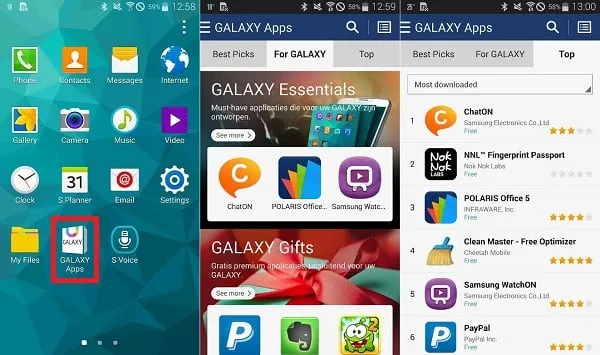
Если это приложение работает стабильно и вы не обнаружили никаких раздражающих недостатков, то я рекомендую вам оставить его и использовать его богатые возможности (особенно продвинутую систему скидок на ряд уникальных цифровых продуктов). Если вы не удовлетворены его функциональностью, пожалуйста, прочитайте следующую информацию.
Нужна ли Essential Apps в смартфонах
Каждый может оценить его по-своему, но со всеми функциями, которые он должен выполнять, стандартные средства Android справляются без проблем. Поэтому функциональной необходимости в этой программе нет. Поэтому можно сказать, что программное обеспечение не является необходимым.
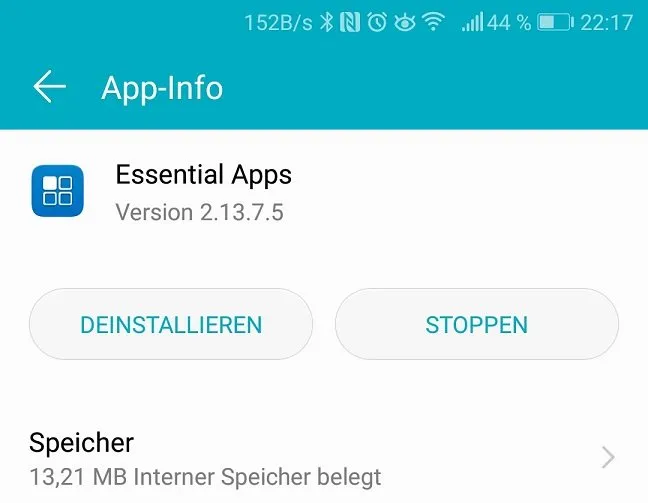
HiCare — это приложение с множеством функций, поэтому невозможно дать точный ответ на вопрос, что представляет собой эта программа, но можно указать на несколько целей ее создания: Устранение неисправностей устройства, быстрое техническое обслуживание и возможность ознакомления пользователя с устройствами Huawei и их использованием.
Что такое Galaxy Store и в чем его особенности
Galaxy Store — это магазин приложений и другого контента. Здесь вы можете бесплатно скачать любое программное обеспечение, необходимое для ваших устройств с экосистемой Galaxy. Идея создания собственного магазина приложений пришла разработчику в ответ на многочисленные просьбы владельцев устройств серии Galaxy. Кроме того, разработчик утверждает, что Galaxy Store содержит большое количество эксклюзивных продуктов, которые можно загрузить только через фирменный магазин (доступный в более чем 160 странах).
Вот некоторые особенности Galaxy Store:
- Он объединяет функции Galaxy Themes и Galaxy Apps, что значительно упрощает координацию действий пользователей,
- Магазин предлагает не только эксклюзивные приложения, но и интересные темы оформления. В дополнение к темам доступны шрифты, позволяющие настроить интерфейс смартфона по своему вкусу. Это можно сделать в разделе «Моя галактика»,
- В приложении можно установить новые фильтры камеры, штампы и другие фотоэффекты. Также есть возможность персонализации фотографий,
- Galaxy Store предлагает не только приложения для смартфонов, но и утилиты для смарт-часов Samsung Gear и Galaxy Watch.
Galaxy Store — отличный магазин, в котором можно найти много интересного.
Важно: К сожалению, магазин контента все еще находится в стадии становления, поэтому некоторые приложения, необходимые для вашего устройства Android, могут быть еще недоступны.
У Galaxy Store есть некоторые недостатки.
При рассмотрении основных особенностей магазина приложений, есть и некоторые недостатки. Во-первых, он может потреблять много ресурсов вашего смартфона через всплывающую рекламу и другие раздражающие уведомления. Это замедляет работу устройства и затрудняет комфортное использование его функций.
Что лучше: Galaxy Store или Play Market
По сути, Galaxy Store и Google Play имеют практически одинаковые функции. Оба магазина приложений от Samsu ng и Google соответственно, но если копнуть глубже, то между ними есть некоторые различия.
- Платформа. Google Play устанавливается на все смартфоны с операционной системой Android, в то время как Galaxy Store ориентирован исключительно на устройства производителя.
- Доступные приложения. Google Play — это широко используемый магазин контента, поэтому все приложения для телефонов Android доступны в нем. В Galaxy Store также есть несколько приложений, но большинство из них публикуются разработчиками. Это означает, что если, например, определенная игра доступна в Google Play, она может быть недоступна в Galaxy Store.
- Для использования Play Market требуется создание учетной записи Google, в то время как Galaxy Store не требует регистрации учетной записи.
Play Market превосходит Samsung Store, поскольку предлагает все необходимое для комфортного использования смартфона. С точки зрения оптимизации работы телефона, Galaxy Store является явным победителем. Он включает приложения от разработчиков, игры премиум-класса, обои для телефона и многое другое.
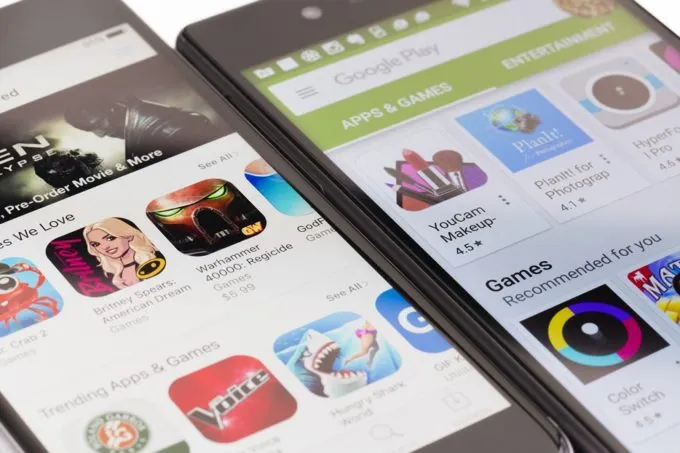
Как отключить уведомления от магазина контента
К сожалению, Galaxy Store — это системное приложение, которое нельзя удалить из памяти смартфона. Вернее, теоретически вы можете заморозить его с помощью Titanium Backup, но для этого вам нужны права root. И зачем удалять системное приложение, если можно просто отключить его уведомления? Следуйте алгоритму:
- Запустите магазин Galaxy Store. Это можно сделать с главного экрана или из панели приложений,
- Откройте меню в правом верхнем углу,
- Нажмите на кнопку Настройки,
- На открывшейся странице снимите флажок в поле Параметры загрузки рекламы. Под рекламными материалами здесь подразумевается информация об акциях и специальных предложениях Samsung,
- Затем нажмите на раздел «Уведомления»,
- Откроется страница системных настроек для приложения Galaxy Store,
- Переместите ползунок для пункта «Специальные предложения» в неактивное положение.
Обратите внимание. Если вы хотите полностью отключить уведомления из Content Store (включая общие уведомления и уведомления об обновлении приложений), переместите ползунок и на другие пункты.
Приложение Samsung Store — это список приложений, необходимых для бесперебойной работы вашего устройства Galaxy. В будущем разработчик обещает увеличить количество приложений, премиум-игр, тем и другого контента, доступного для загрузки из Samsung Store.
Однако если вы не используете приложение, мы рекомендуем отключить уведомления магазина контента, поскольку они быстро разряжают смартфон и снижают производительность.
Источник: morkoffki.net
Исследователь нашел опасные приложения в Samsung Galaxy Store

Рекомендуем почитать:
Xakep #281. RemotePotato0
- Содержание выпуска
- Подписка на «Хакер» -60%
В официальный магазин приложений Samsung, который называется Galaxy Store, проникли вредоносные приложения, и пользователи жалуются на множественные срабатывания Play Protect на своих устройствах.
Журналисты Android Police сообщают, что малварь имитирует некогда популярное пиратское приложение ShowBox, которое закрылось еще в 2018 году, после того как коалиция киностудий сумела идентифицировать его оператора и подала на него в суд. ShowBox и его «брат-близнец» MovieBox давали пользователям доступ к фильмам и сериалам, защищенным авторскими правами, без оплаты подписки.
Очевидно, мошенники сделали ставку на былую популярность пиратского приложения, и «клоны» действительно были хорошо приняты сообществом пользователей Samsung. Подделки рекламировались как стриминговые приложения, обещая анонимный доступ к защищенному контенту через интегрированный VPN. Интересно, что, по данным Android Police, по крайней мере некоторые из этих приложений действительно предоставляли обещанные пиратские функции.
По словам специалиста по мобильной безопасности linuxct, который заметил проблему, приложения-клоны вызывают срабатывание Google Play Protect, так как запрашивают доступ к опасным разрешениям, которые могут привести к установке малвари на устройство. Так, если пользователь выдает приложению все нужные разрешения, оно получает доступ к спискам контактов, журналам вызовов, права на выполнение кода, загрузку вредоносных программ, клики по объявлениям и так далее.
Проанализировав приложения из Samsung Galaxy Store, linuxct обнаружил рекламную технологию, которая может использовать для удаленного выполнения кода, и ею можно злоупотреблять для выполнения команд на устройстве. К сожалению, проверка через VirusTotal выявила, что далеко не все антивирусные решения обнаруживают эту малварь, помечая ее как потенциально опасные программы, трояны, adware и так далее.
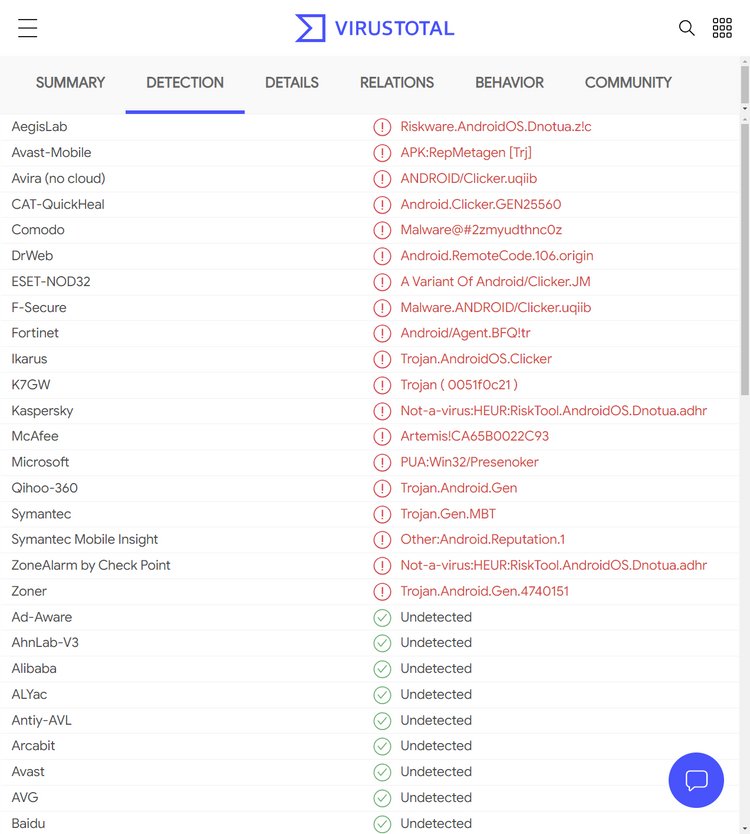
Издание объясняет, что с юридической точки зрения Samsung должен был отклонить эти приложения еще на этапе рассмотрения из-за описания их функциональности, однако Samsung Galaxy Store проверяет приложения только на наличие малвари и вредоносного поведения, а нарушение авторских прав во внимание не принимается. Поскольку приложения не содержали вредоносного кода «из коробки», их не сочли опасными и допустили в магазин.
Специалисты советуют всем, кто установил один из клонов ShowBox через Galaxy Store, немедленно удалить приложение и запустить полное сканирование системы, чтобы удалить любые потенциально опасные артефакты.
Источник: xakep.ru
Работа с приложениями в телефоне «Самсунг»: как найти, установить, обновить или восстановить удаленные
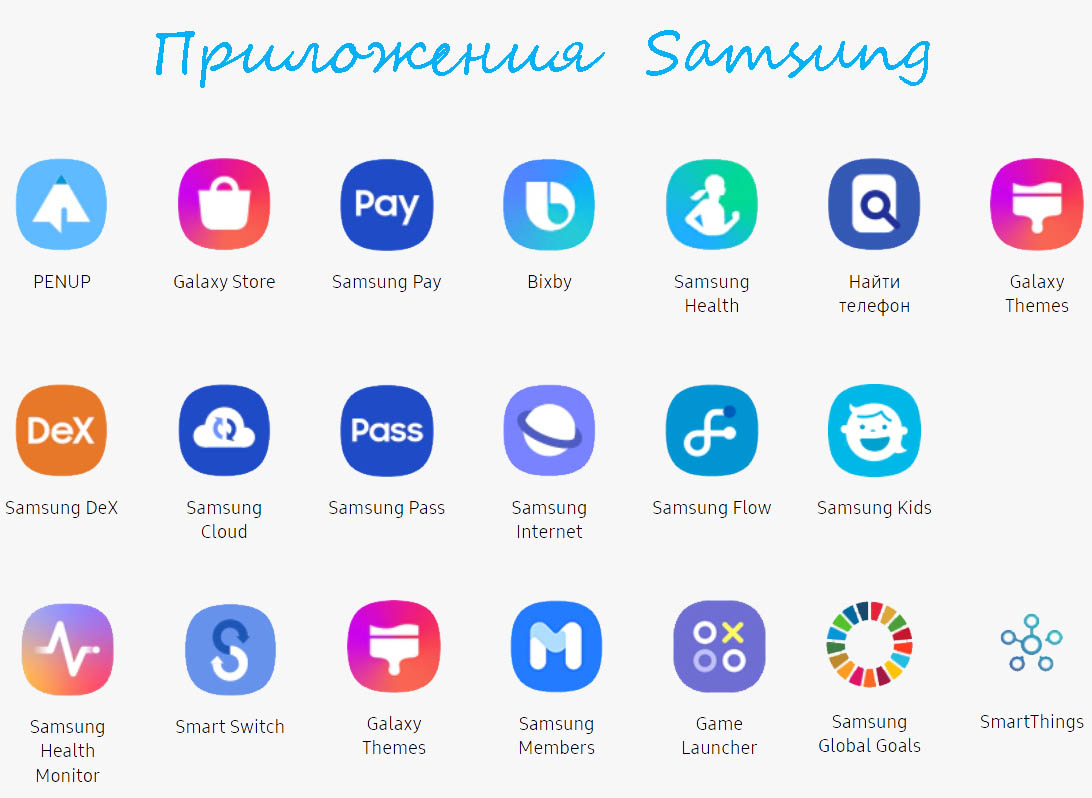
Приложения расширяют функционал телефона, но требуют опыта работы с ними. Порой неясно, где найти скачанные или скрытые приложения, как восстановить случайно удаленные программы или обновить их. Далее мы детально рассмотрим разные варианты работы с приложениями на примере телефона Samsung с ОС Android 11. Если название меню и функций на вашем телефоне отличаются от приведенных ниже, поищите похожие на них.
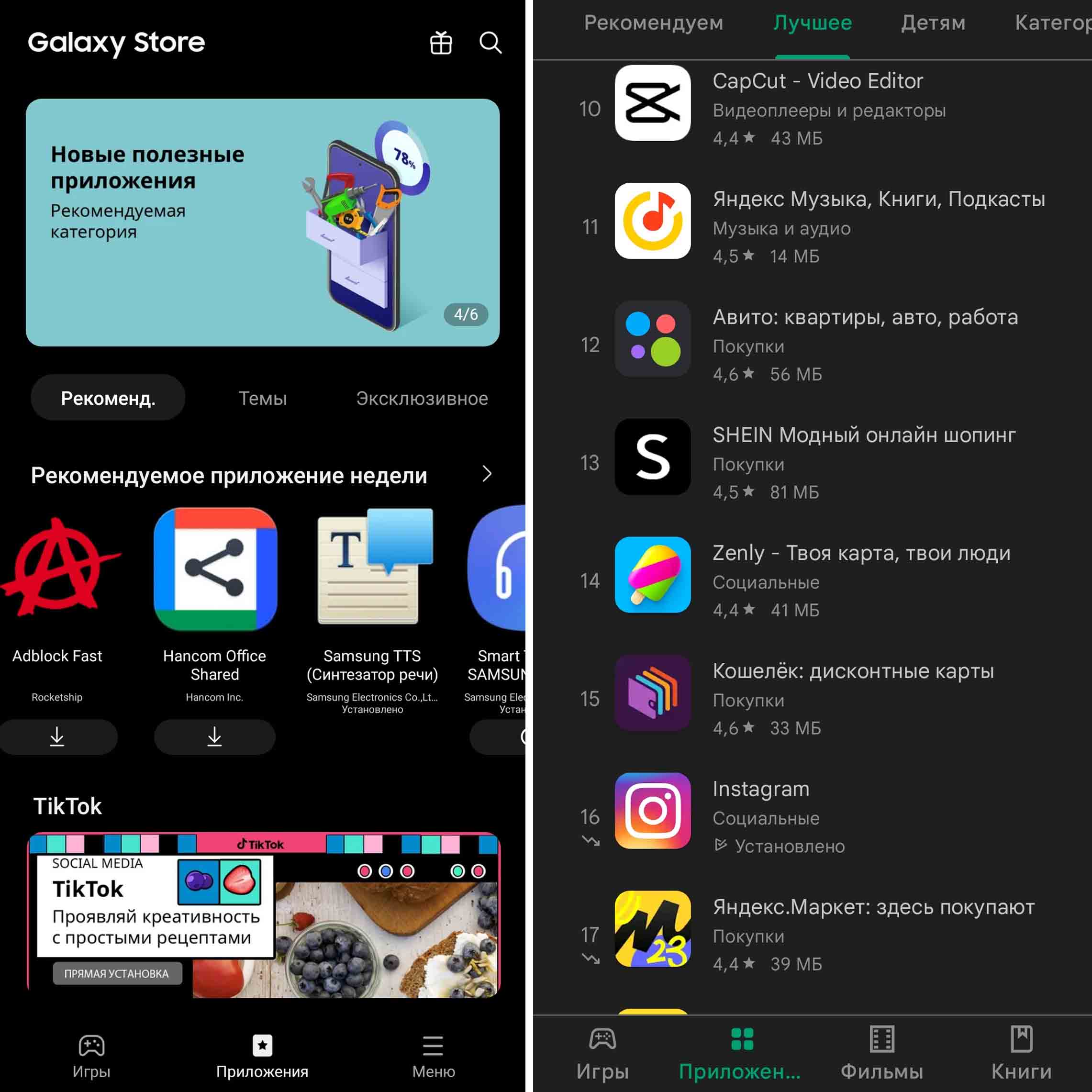
Где находятся приложения в телефоне «Самсунг»
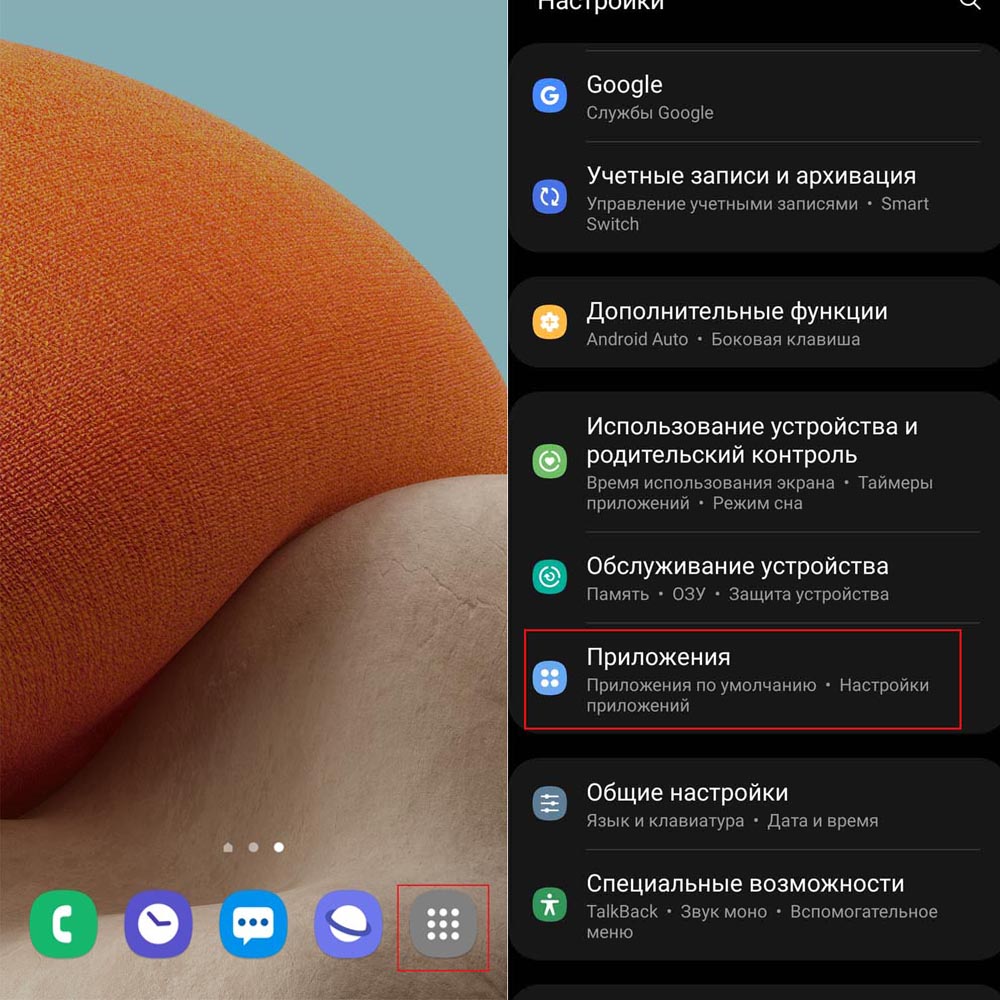
На телефоне «Самсунг» часть приложений находится на главном экране и всех его страницах, доступных при листании влево. Более обширный список приложений доступен по нажатию значка приложений (иконка с девятью точками) или по свайпу вверх (зависит от настроек и модели телефона). Посмотреть все приложения вы можете в разделе «Настройки» и подразделе «Приложения». Здесь можно отобразить в том числе и системные приложения. В следующем разделе мы расскажем, где найти установленные, скачанные или скрытые приложения.
Как найти приложение в телефоне «Самсунг»
Где найти установленное приложение
Рассмотрим несколько способов, как быстро найти и открыть установленное на телефон приложение, ярлык которого вы не можете найти ни на главном экране, ни по нажатию иконки приложений и пролистывании всех экранов.
Кликните по разделу «Настройки» и откройте раздел «Приложения». По умолчанию все приложения сортируются по имени, причем первыми располагаются названия со специальным символами, затем русские и после них английские. Пролистав список или воспользовавшись значком лупы, разыщите нужное вам приложение и проделайте нужное вам действие, например нажмите «Открыть» или «Остановить». Если вы кликните по кнопке фильтра, то сможете отдельно посмотреть отключенные и включенные приложения, а также просмотреть системные приложения с помощью одноименной опции. Последние обозначаются характерной иконкой Android. 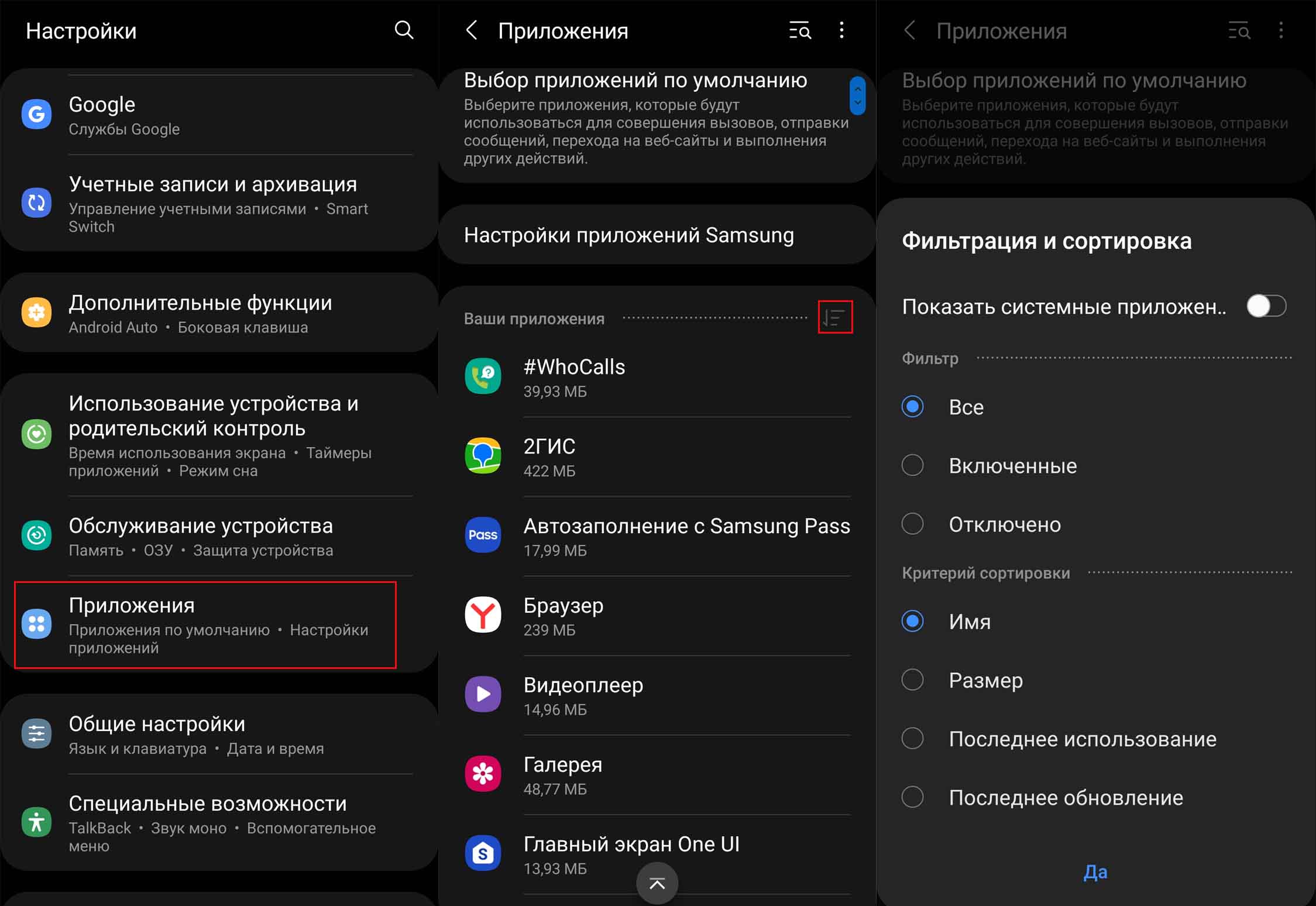 Приложения можно просматривать и через свой магазин «Play Маркет». Запустите его и при необходимости зайдите в свой аккаунт. Затем кликните по иконке своего профиля в правом верхнем углу и выберите позицию «Управление приложениями и устройством». Перейдите на вкладку «Управление» и воспользуйтесь кнопкой фильтра.
Приложения можно просматривать и через свой магазин «Play Маркет». Запустите его и при необходимости зайдите в свой аккаунт. Затем кликните по иконке своего профиля в правом верхнем углу и выберите позицию «Управление приложениями и устройством». Перейдите на вкладку «Управление» и воспользуйтесь кнопкой фильтра.
Например, просмотрите часто или редко используемые приложения. Здесь есть еще один интересный фильтр: вместо «Установлено» можно выбрать «Не установлено», и тогда перед вами откроется список приложений, которые вы устанавливали когда-то ранее, но затем удалили их. В списке отражаются и такие приложения, которые вы начинали устанавливать, но затем прервали установку. 
Где найти скачанные приложения
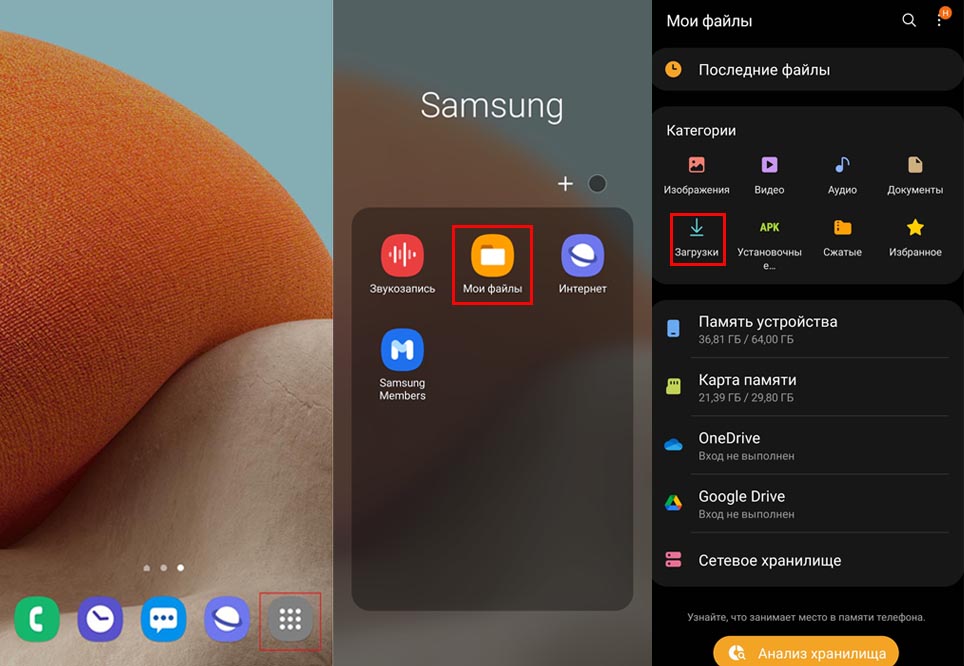
Скачанные приложения обычно находятся в разделе «Загрузки». Расскажем, как до него добраться. Кликните на главном экране значок всех приложений (см. рисунок ниже), листайте экраны и найдите раздел «Мои файлы». Он часто скрыт в папке Samsung. В нем и находится папка «Загрузки», в которой вы найдете скачанный файл.
Как на телефоне «Самсунг» найти скрытые приложения
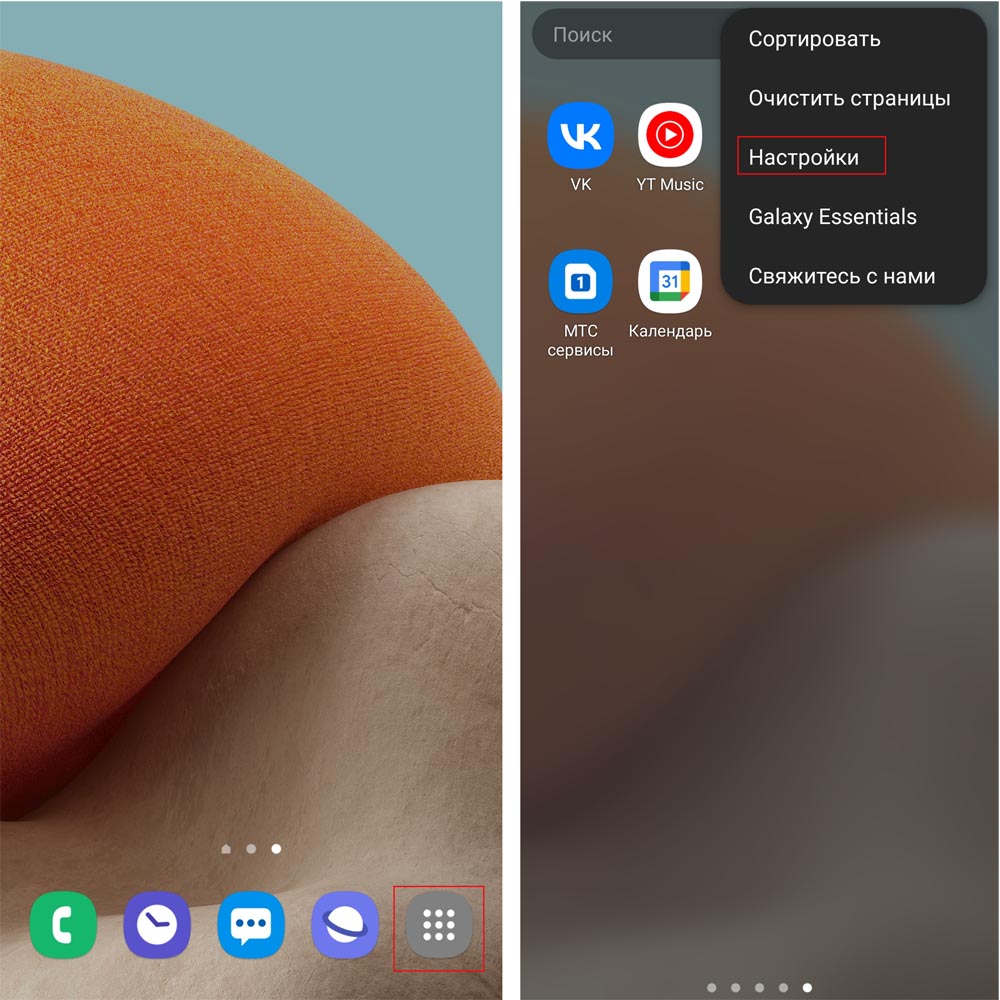
Почему же программа работает и содержится в разделе «Приложения», но ее не видно на экране всех приложений? Это возможно, если для нее установлен статус скрытой. Посмотрим, как это сделать и как найти скрытые приложения. Кликните по иконе всех приложений (см. рисунок внизу), затем нажмите значок трех точек вверху и выберите раздел «Настройки».
Зайдите в раздел «Скрыть приложения» и в одноименном блоке увидите спрятанные от любопытных глаз приложения. Вы можете кликать по любым приложениям, которые хотели бы скрыть, и они тоже появятся в данном разделе. Не забывайте в конце нажать кнопку «Готово».
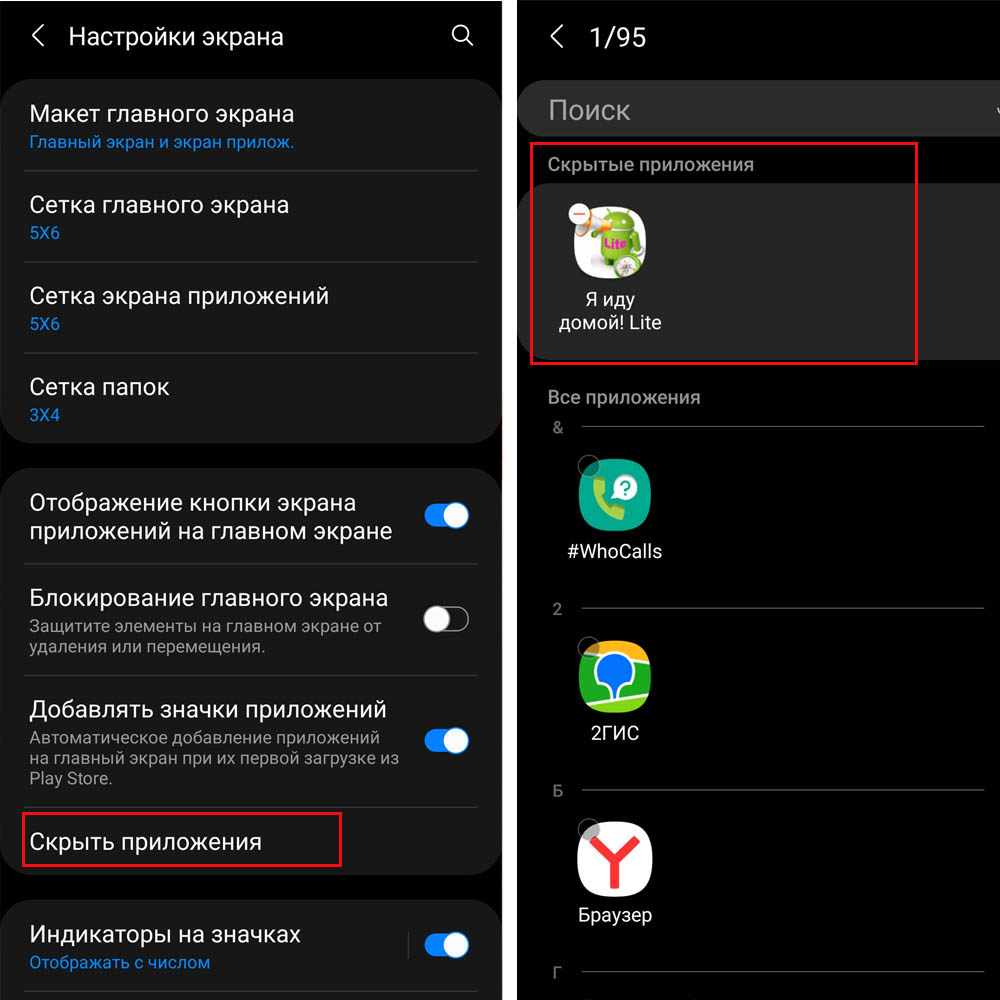 Как установить приложение на телефон «Самсунг»
Как установить приложение на телефон «Самсунг»
При установке приложения самое сложное заключается в том, чтобы сделать правильный выбор и не давать ему ненужных разрешений. Разберем это подробнее.
На телефоне «Самсунг» основными магазинами для установки приложений являются «Play Маркет» и Galaxy Store. В них есть как бесплатные, так и платные программы. Кликните по значку приложений на вашем телефоне, полистайте экраны и найдите «Play Маркет». Для скачивания приложений вам нужно зайти в свой Google-аккаунт, поэтому при его отсутствии вначале создайте его.  После входа в аккаунт кликните по строке со значком лупы и наберите название приложения, которое хотите установить. Если вы еще не определились с выбором, тогда вводите ключевые слова, например, при поиске программ навигации наберите «навигатор», нажмите значок лупы и изучите предложенные вам варианты.
После входа в аккаунт кликните по строке со значком лупы и наберите название приложения, которое хотите установить. Если вы еще не определились с выбором, тогда вводите ключевые слова, например, при поиске программ навигации наберите «навигатор», нажмите значок лупы и изучите предложенные вам варианты.
Когда остановитесь на конкретном приложении, кликните «Установить», дождитесь его скачивания и установки. Платное приложение вначале придется оплатить. Для скачивания ваш телефон должен быть подключен к интернету, желательно по Wi-Fi (так как приложение может много весить). По окончанию установки вам станет доступна кнопка «Открыть», а значок приложения появится на главном экране вашего телефона. Аналогичным образом приложения ставятся и в Galaxy Store. 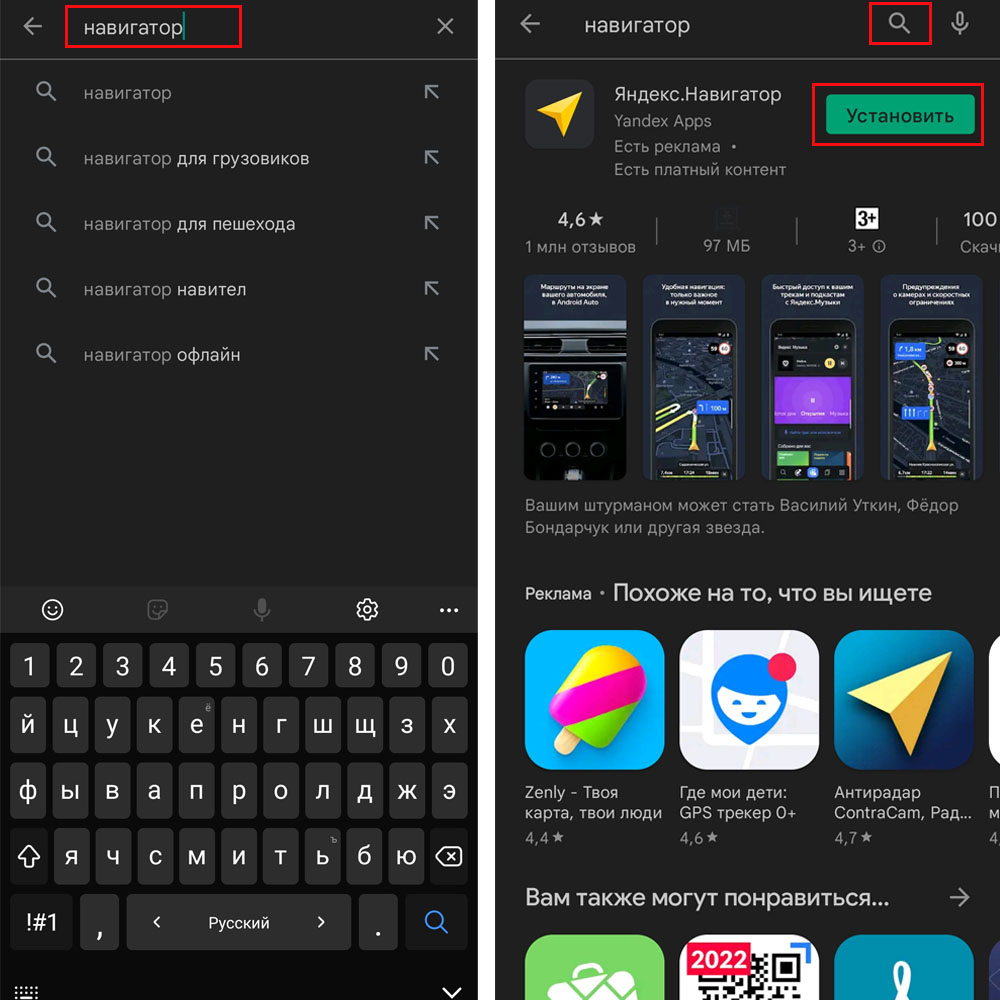 Если вы ставите приложение наобум, а не по рекомендации, обязательно познакомьтесь с его описанием, рейтингом и отзывами. Это связано с тем, что можно установить мошенническое приложение, которое будет красть информацию с вашего телефона. По этой же причине внимательно отнеситесь к разрешениям, запрашиваем приложением. Когда простейшая программа вроде линейки запрашивает доступ к микрофону или видеокамере, стоит насторожиться и лучше ее не ставить. Если вам не будет хватать какого-то функционала при работе с приложением, оно обязательно запросит у вас все нужные ему разрешения.
Если вы ставите приложение наобум, а не по рекомендации, обязательно познакомьтесь с его описанием, рейтингом и отзывами. Это связано с тем, что можно установить мошенническое приложение, которое будет красть информацию с вашего телефона. По этой же причине внимательно отнеситесь к разрешениям, запрашиваем приложением. Когда простейшая программа вроде линейки запрашивает доступ к микрофону или видеокамере, стоит насторожиться и лучше ее не ставить. Если вам не будет хватать какого-то функционала при работе с приложением, оно обязательно запросит у вас все нужные ему разрешения. 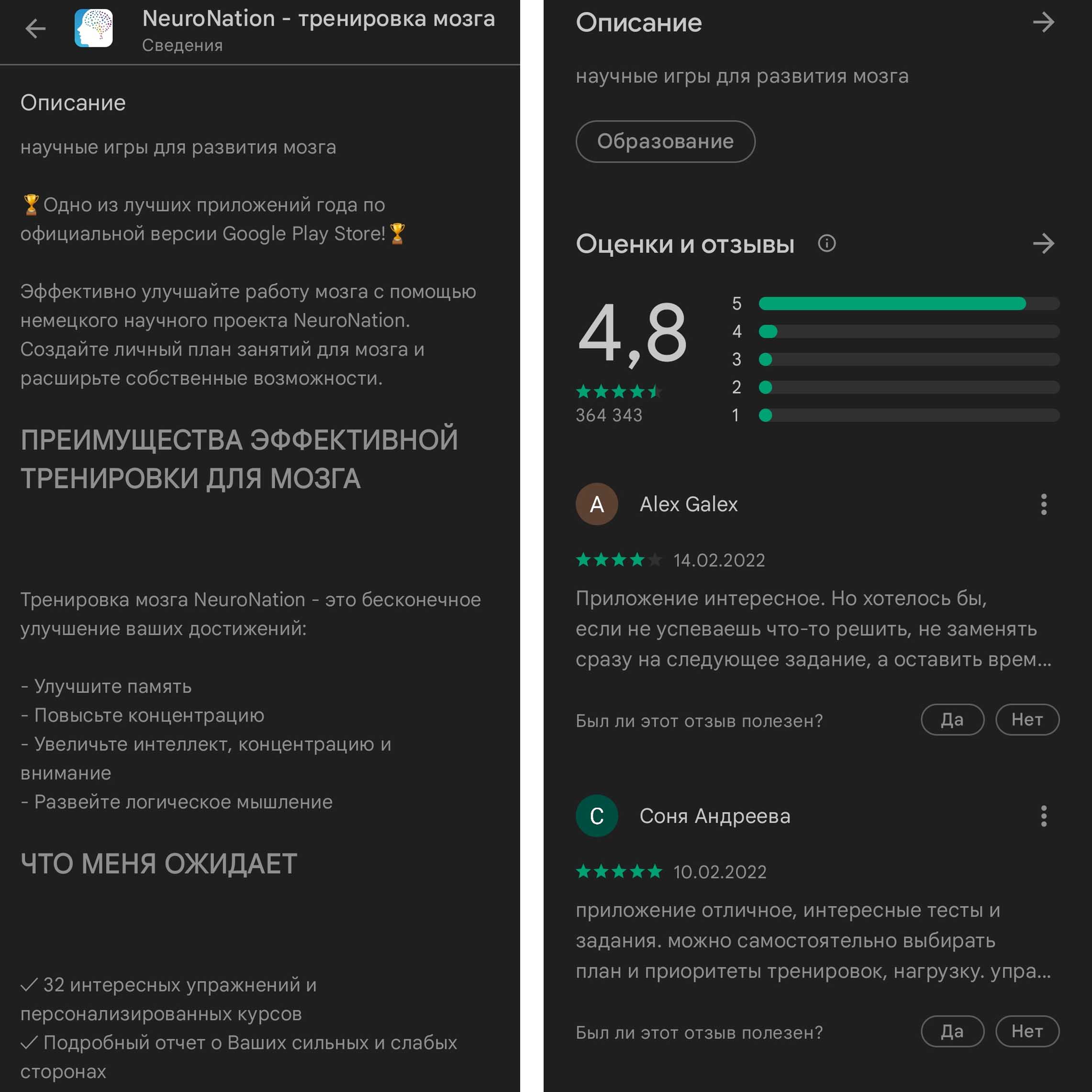
Как обновить приложение в телефоне «Самсунг»
Обновить любое приложение, установленное на телефон «Самсунг», можно разными способами. Рассмотрим два способа: с помощью магазина приложений и из самого приложения.
Обновление через магазин приложений
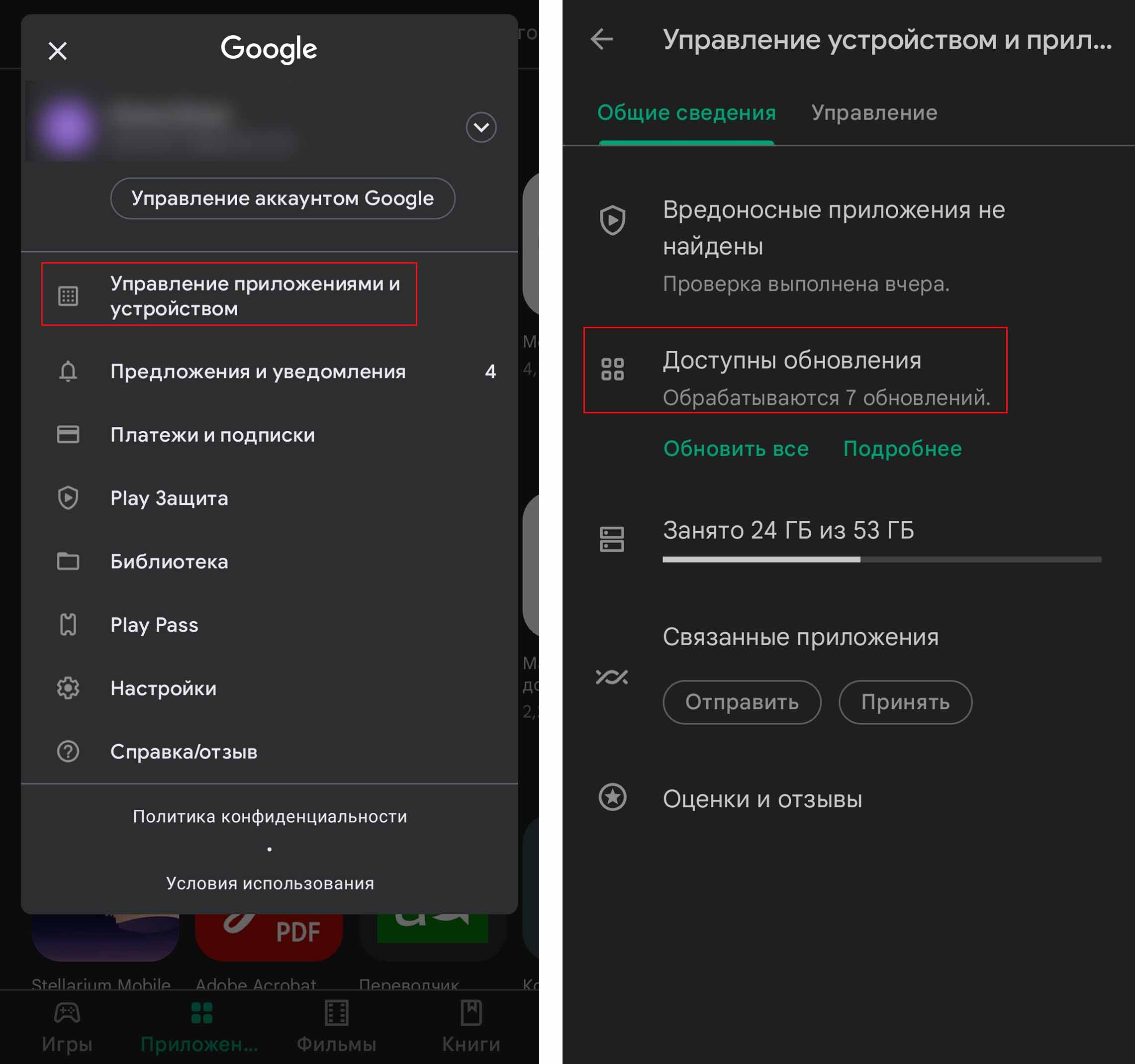
Откройте ваш магазин приложений «Play Маркет», затем кликните по своей иконке в правом верхнем углу и выберите «Управление приложениями и устройством». При наличии обновлений на вкладке «Общие сведения» в строке «Доступны обновления» вы увидите их число. Перейдите внутрь этого раздела и кликните кнопку «Обновить» напротив того приложения, которое вас интересует, или выберите «Обновить все».
Можно пойти и другим способом: в «Play Маркет» набрать в строке поиска нужное вам приложение и кликнуть по нему. Если для приложения доступны обновления, то вместо кнопки «Открыть» вы увидите «Обновить». Также в правом верхнем углу по нажатию трех точек при необходимости установите галочку в строке «Автообновление».
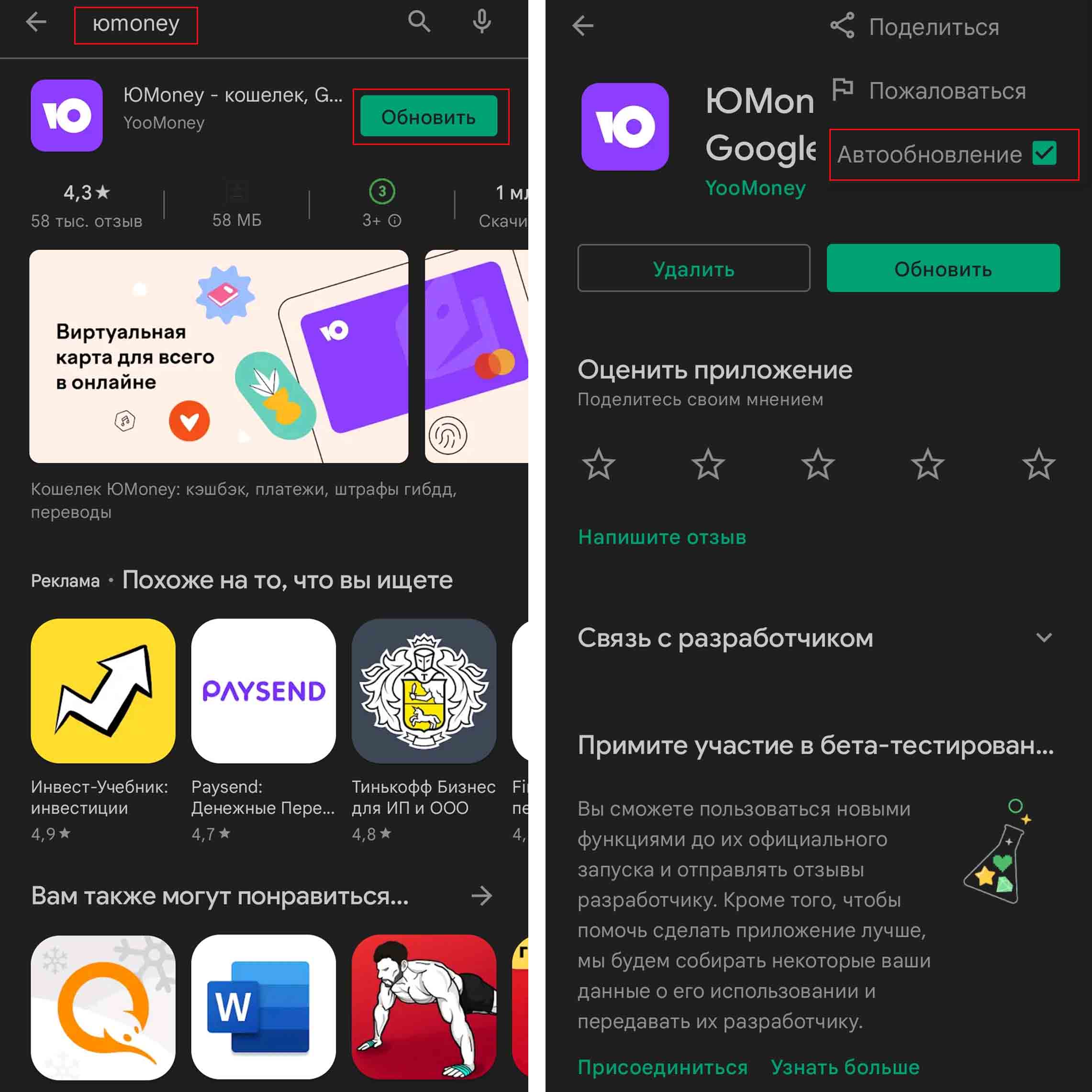
Если вы устанавливали приложение через другой магазин, например Galaxy Store, тогда найдите его среди ваших приложений и запустите. Нажмите вкладку «Меню» и в ней кликните по разделу «Обновления». Другой вариант: в поисковой строке введите название своего приложения и кликните рядом с ним кнопку обновления. При клике на само приложение вверху аналогичным образом можно настроить автообновление.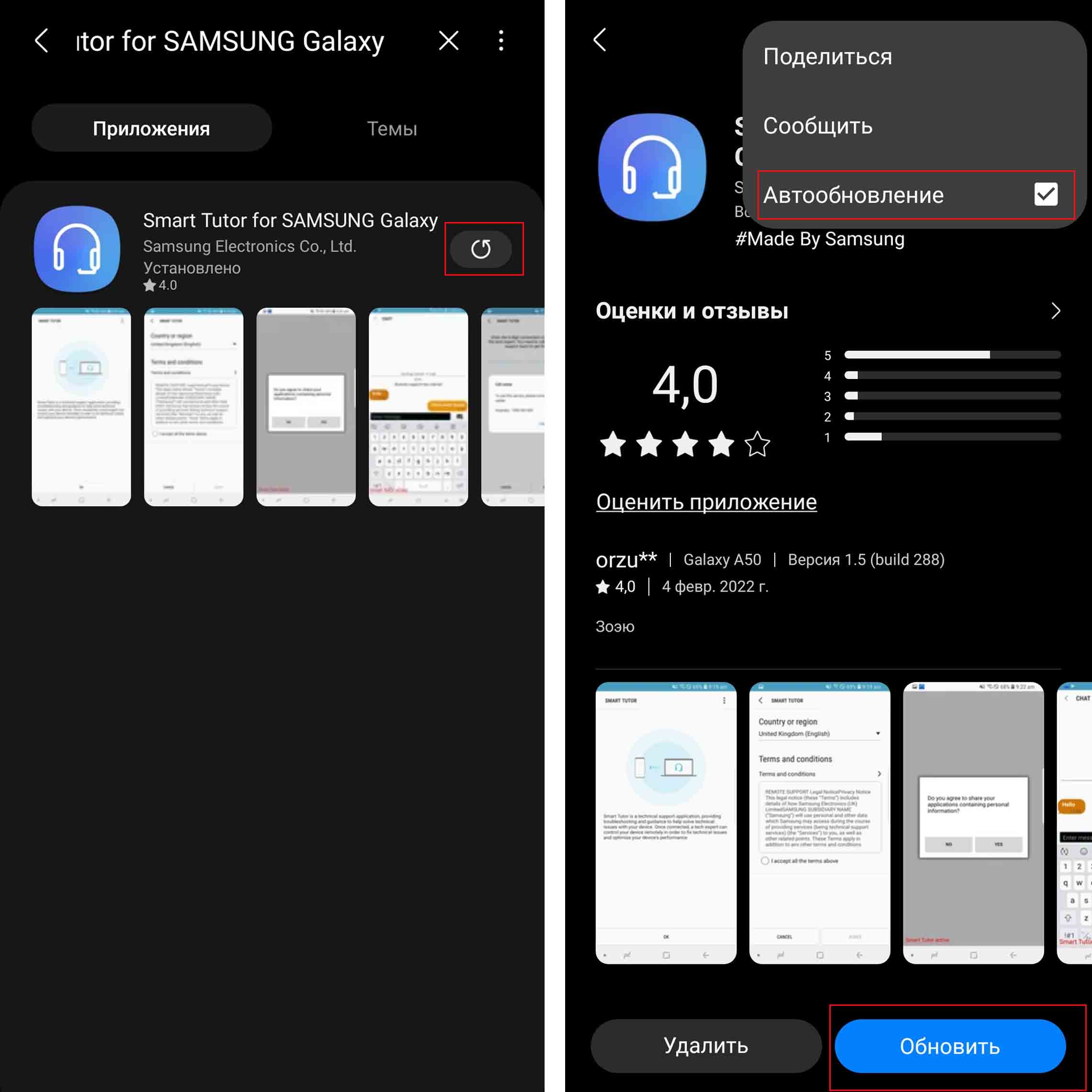
Обновление из приложения
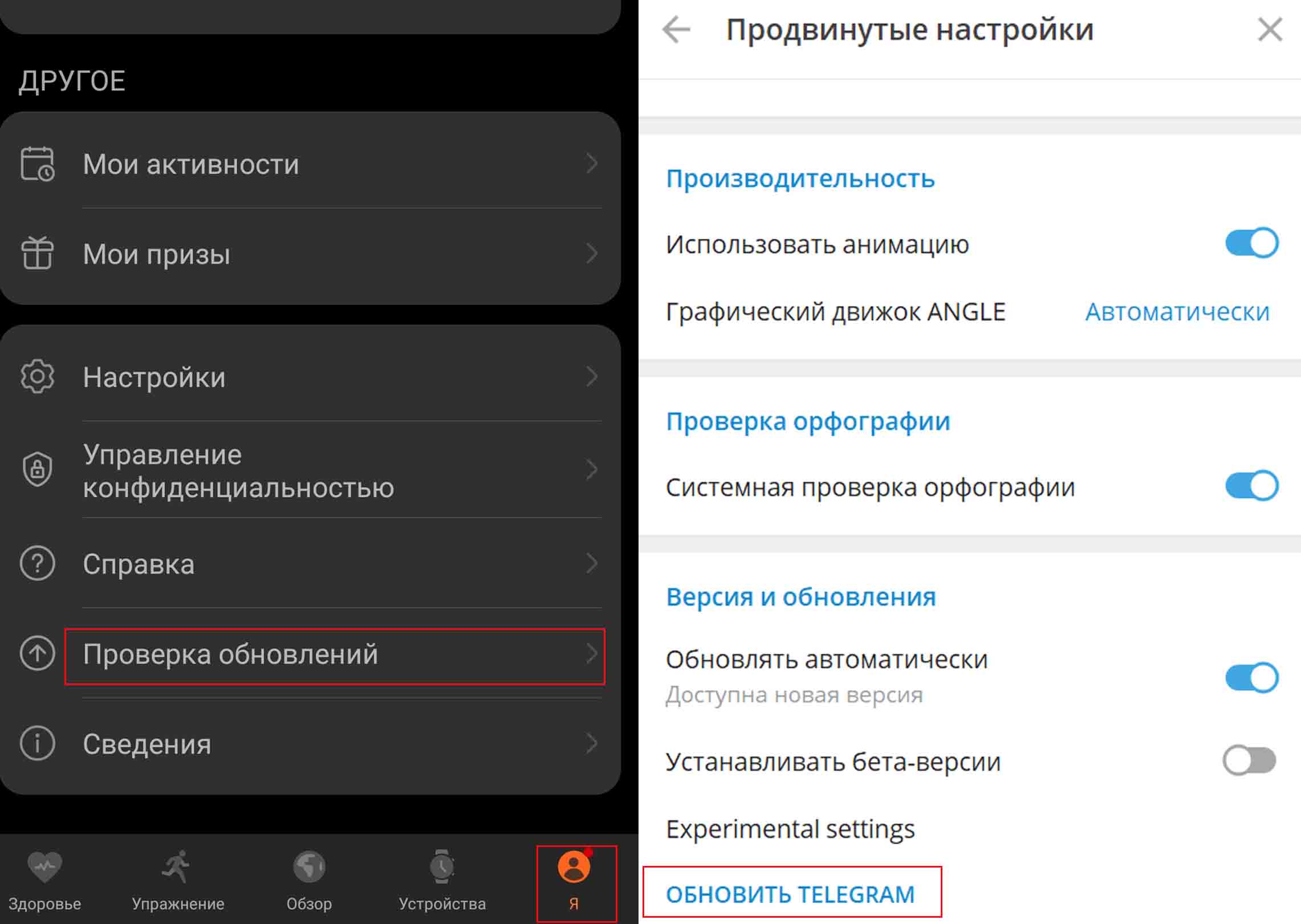
Во многих приложениях предусмотрена функция обновления вручную или/и автоматически. Чаще всего она находится в разделе настроек или/и на вкладке профиля. Например, в приложении Huawei Health («Здоровье») функция обновления помещена на вкладку «Я» и отражается в строке «Проверка обновлений». У некоторых программ полный функционал открывается не с телефона, а с компьютера.
Например, для обновления «Телеграма» нужно зайти в меню, выбрать раздел «Настройки» и «Продвинутые настройки», где и отражается кнопка «Обновить Telegram». Но раздел продвинутых настроек открывается при запуске приложения с компьютера.
Как восстановить удаленные приложения на телефоне «Самсунг»
Восстановление через магазин приложений
Самый простой способ восстановления удаленного приложения заключается в том, чтобы найти его в своем магазине приложений, например в «Play Маркет» или Galaxy Store. Как мы рассказывали выше, в магазинах сохраняется история установок (если вы ее не удаляли), поэтому вам даже не нужно вспоминать название удаленного приложения.
Для повторной установки приложения перейдите в «Play Маркет», войдите в свой аккаунт, если не вошли, кликните на его иконку и выберите «Управление приложениями и устройством». Кликните по вкладке «Управление» и в строке с фильтром «Установлено», выберите вариант «Не установлено». Поставьте галочку напротив нужного вам приложения и нажмите значок скачивания. Дождитесь окончания установки и найдите ярлык установленного приложения на главном экране вашего телефона. 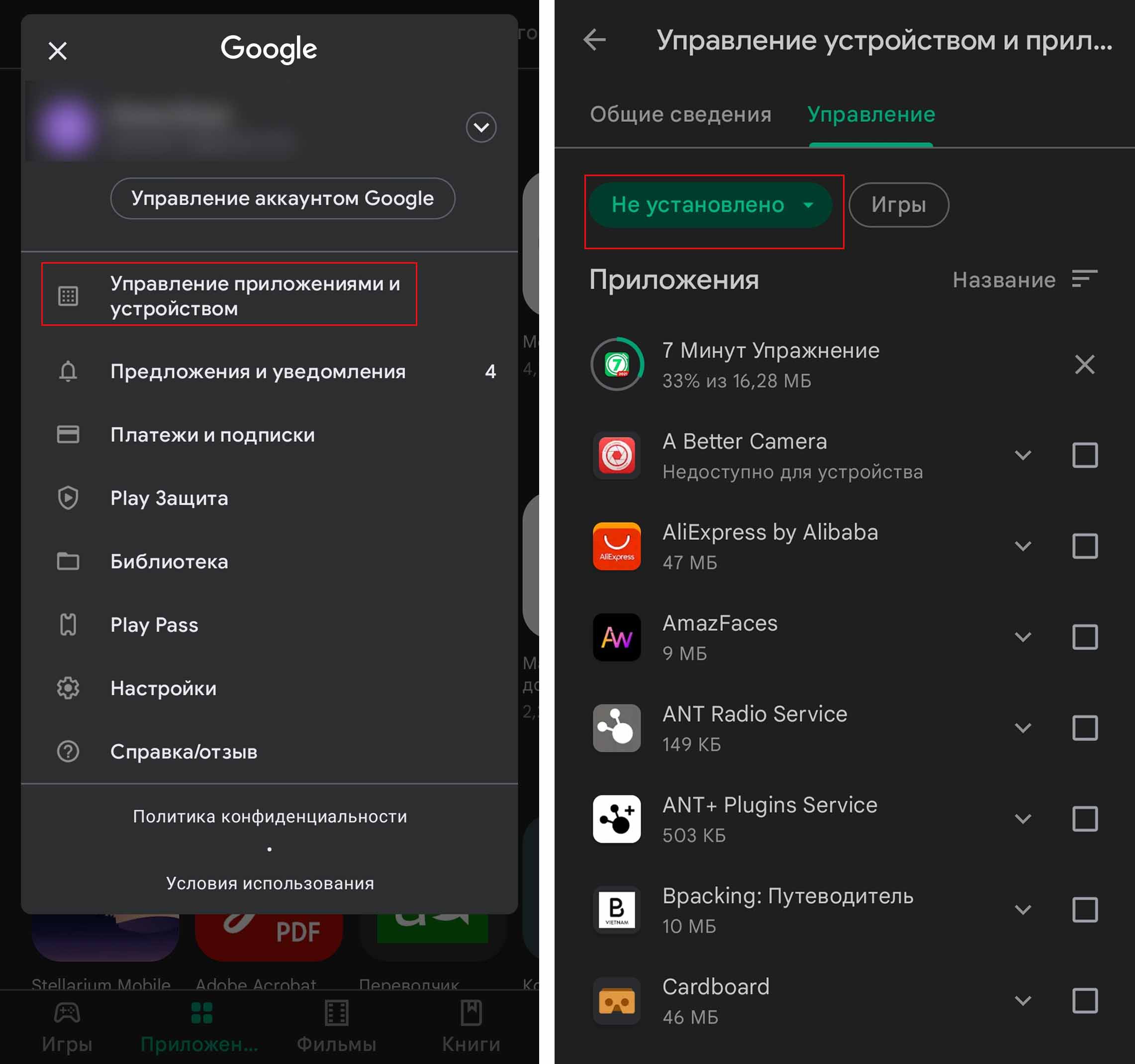
В Galaxy Store для повторной установки кликните вкладку «Меню» и затем выберите раздел «Мои приложения». Здесь у вас в одном списке выводятся все приложения — установленные и неустановленные. Если хотите просмотреть неустановленные, тогда кликните по кнопке фильтра и деактивируйте переключатель в строке «Показывать установленные приложения». 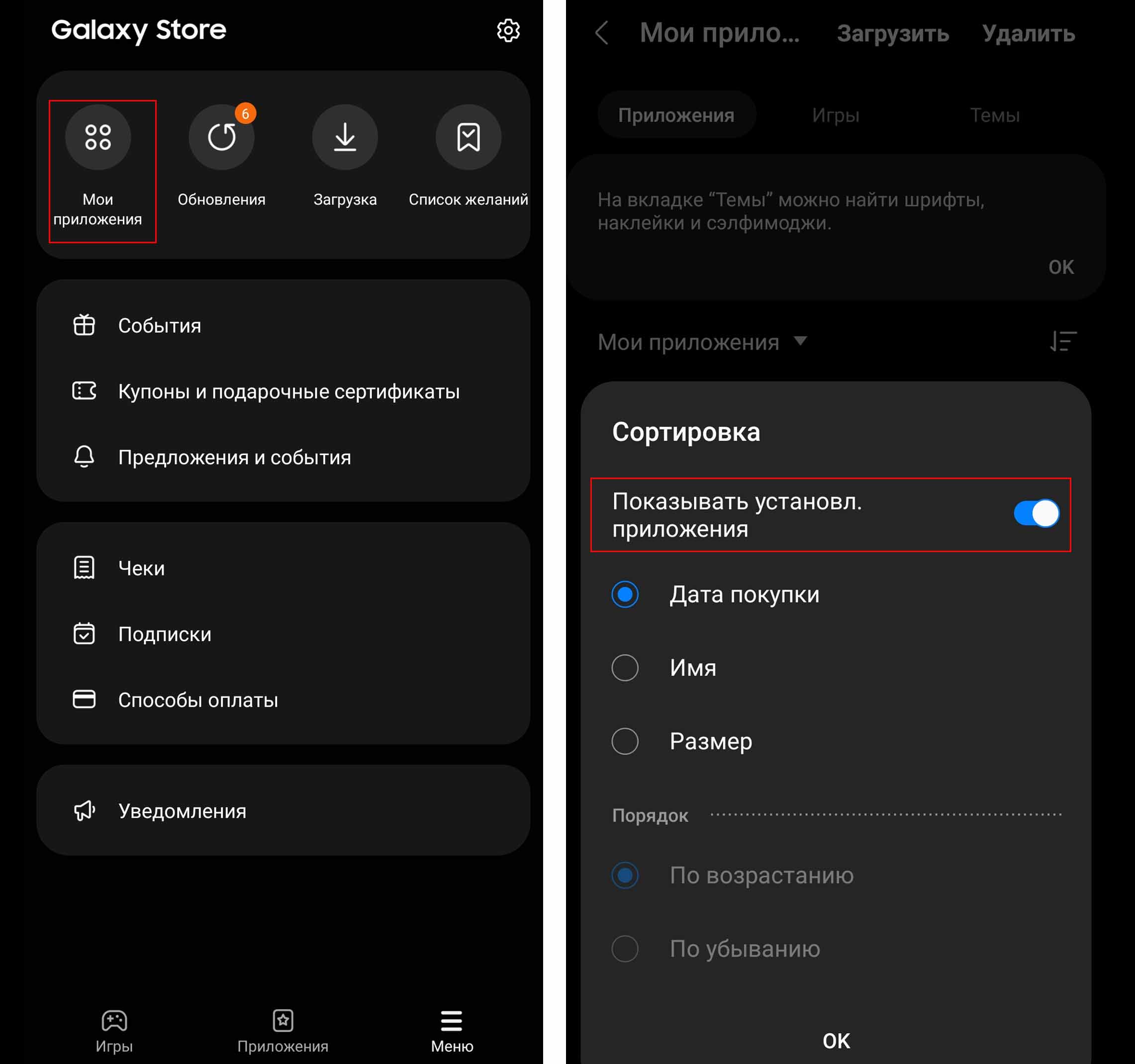
Добавим одно замечание. Все ваши настройки внутри приложения после переустановки сохраняются в том случае, если вы работаете в своем аккаунте, то есть проходили регистрацию. После повторной установки приложения вам нужно будет заново зайти в свой аккаунт, и тогда все ваши настройки и собранные данные восстановятся. 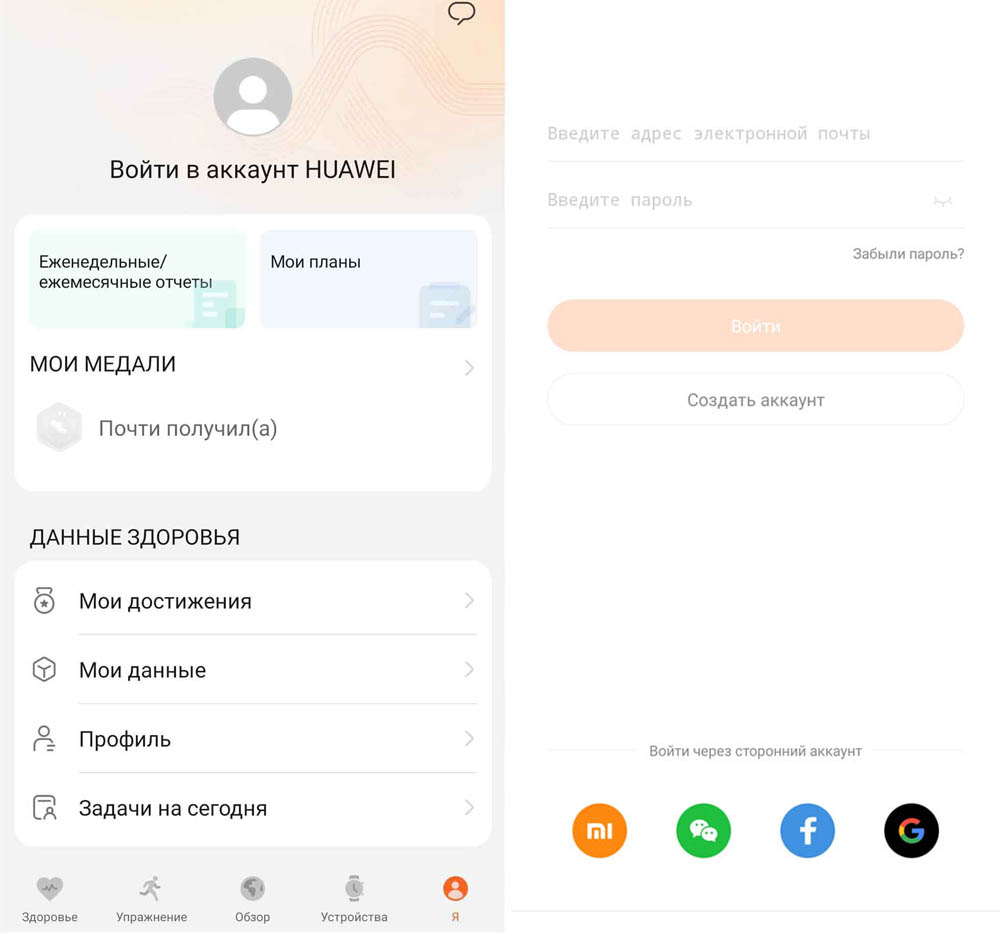
Восстановление через резервную копию
Вы можете восстановить одно или несколько удаленных приложений и через резервную копию, если ее создание было подключено на вашем телефоне. Для проверки этой версии перейдите в раздел «Настройки» и выберите строку «Учетные записи и архивация». Здесь вам доступна функция резервного копирования в Samsung Cloud и копирования в «Google Диск». 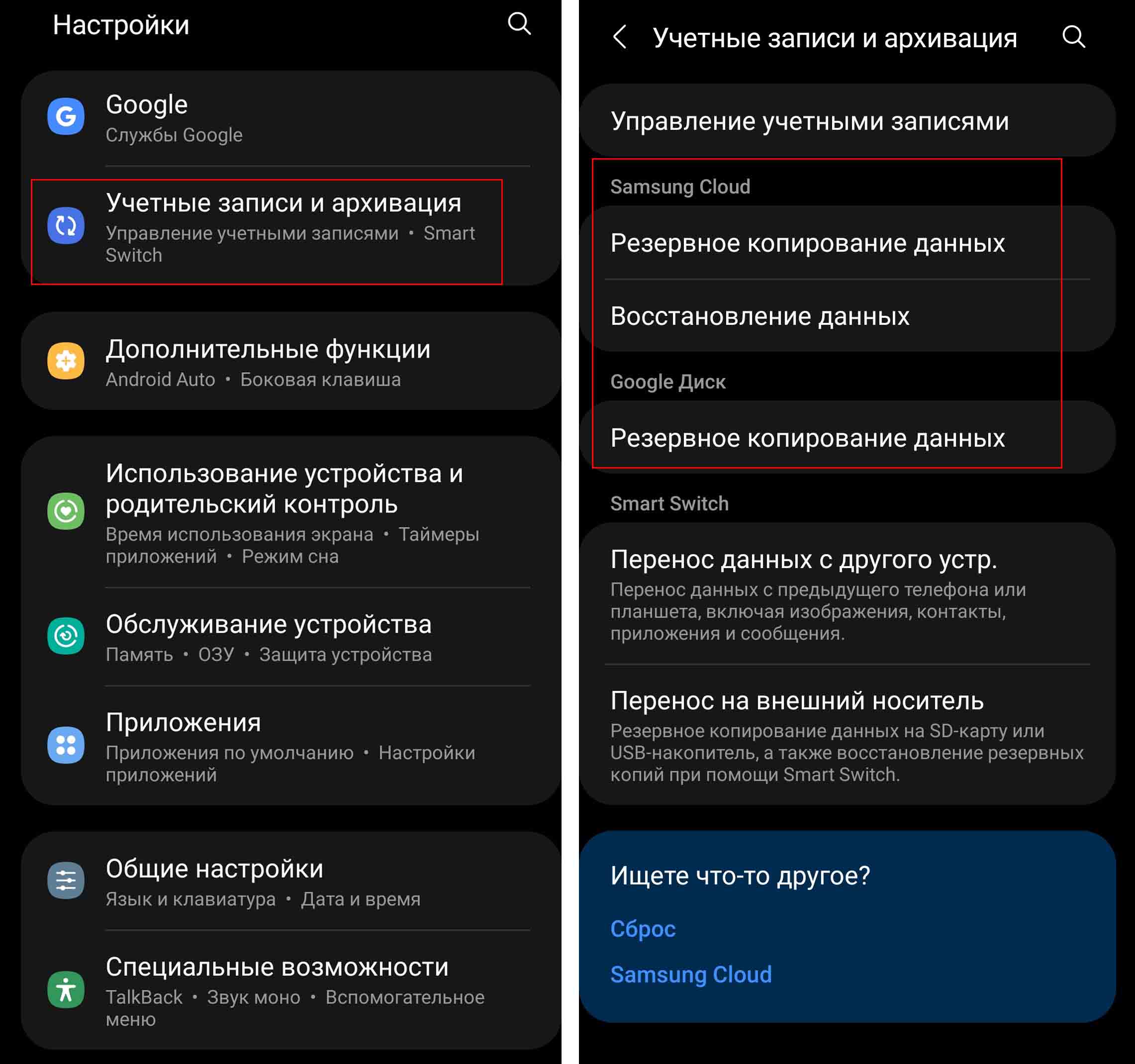
Начнем с первого. Кликните по строке «Резервное копирование данных» в разделе Samsung Cloud и посмотрите, включена ли эта опция в строке «Приложения». Если она включена, вернитесь на шаг назад и кликните по строке «Восстановление данных».
Выберите нужное вам устройство и оставьте галочку в разделе «Приложения» (или во всех строках, если восстанавливаете информацию после сброса телефона). Нажмите на стрелку возле него — здесь представлены те приложения, которые отражаются на вашем главном экране. Отметьте те, которые хотите восстановить, и нажмите «Готово». 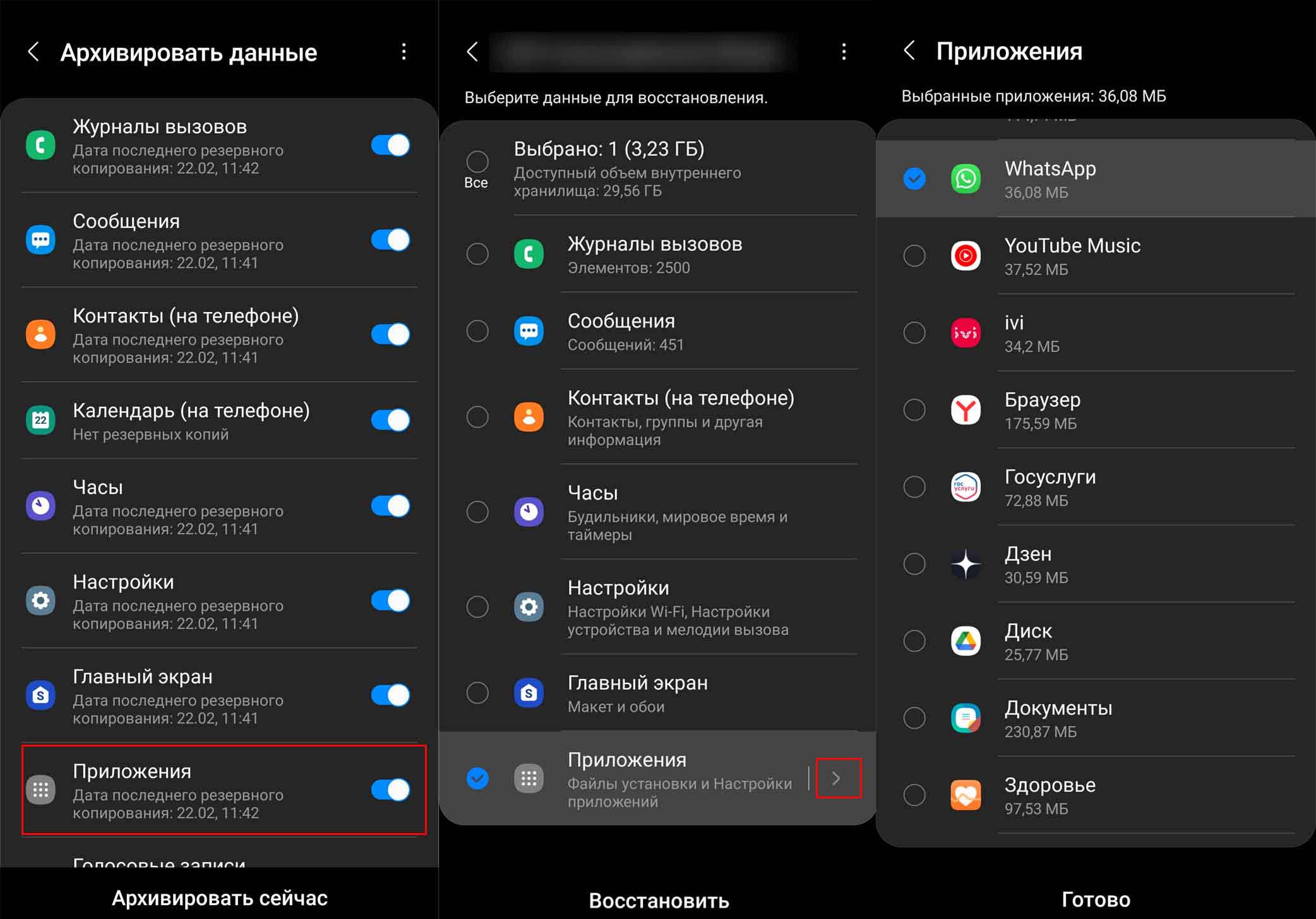
Заметим, что резервная копия не создается для приложений, которые вы ставили вне магазинов или которые не совместимы с текущей версией ОС Android вашего телефона. Также не копируются файлы тяжелее 1 Гб. Если вам нужно восстановить стороннее приложение, тогда воспользуйтесь программами по восстановлению удаленных приложений.  Работа с приложениями не представляет большой сложности, но требует вдумчивого отношения. Мы рекомендуем вам устанавливать их только из официальных магазинов, не перегружать память телефона изобилием приложений и удалять те из них, которыми вы не пользуетесь. Как правильно удалять приложения, чтобы ненужные данные не оставались в памяти телефона, мы рассказали в одноименной статье.
Работа с приложениями не представляет большой сложности, но требует вдумчивого отношения. Мы рекомендуем вам устанавливать их только из официальных магазинов, не перегружать память телефона изобилием приложений и удалять те из них, которыми вы не пользуетесь. Как правильно удалять приложения, чтобы ненужные данные не оставались в памяти телефона, мы рассказали в одноименной статье.
Источник: gadgetpage.ru